


工作的时候我们经常会打开很多文件,这个时候就会有很多的窗口在桌面上,那么我们想要回到桌面就需要把窗口一个一个的关闭或者最小化,非常的麻烦,其实有一种快速显示桌面的方法,下面小编给大家分享一下win11快速显示桌面快捷键的方法。
使用win11快速显示桌面快捷键:【WIN+D】
第一步:我们可以按下快捷键:【WIN+D】,win11系统就会快速返回桌面,再次按下WIN+D可以在桌面和当前打开窗口来回切换。
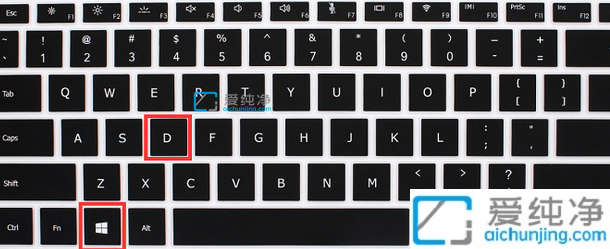
使用win11桌面右下角显示桌面按钮返回桌面
第一步:一般win11任务栏右下角就会有显示桌面按钮,和快捷键的功能差不多,如果没有显示桌面按钮我们鼠标右击任务栏空白处,在出现的选项中选择【任务栏设置】选项。

第二步:在打开的任务栏界面中,鼠标点击【任务栏行为】选项。
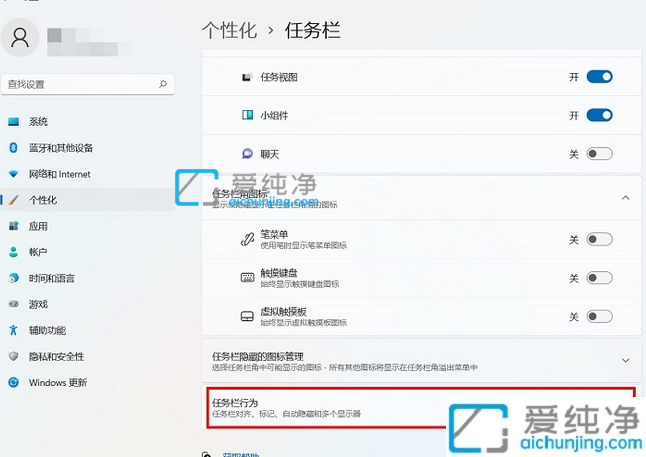
第三步:下拉找到【选择任务栏的远角以显示桌面】选项勾选该选项即可在win11任务栏上显示显示桌面按钮。
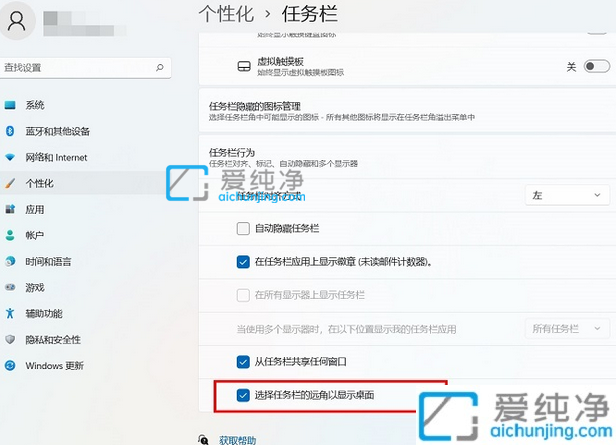
第四步:当我们想要返回win11桌面的时候,只需要点击任务栏右下角,就可以快速返回桌面了。
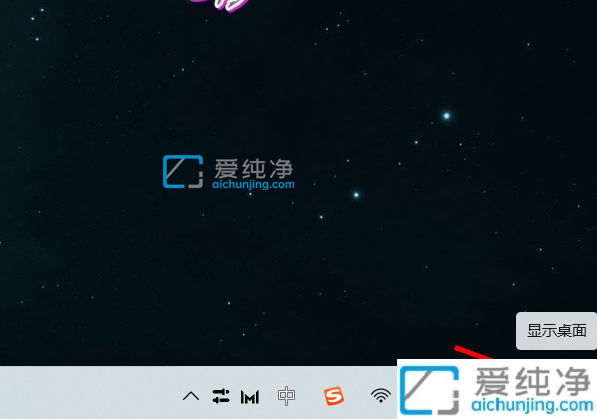
上述就是win11快速显示桌面快捷键的详细内容,如果你有需要的话,不妨可以学习上面的方法来进行操作吧,更多精彩资讯,尽在爱纯净。
| 留言与评论(共有 条评论) |